题目内容
实战-添加、删除轨道
题目答案
启动Premiere Pro 2020软件,按快捷键Ctrl+I, 打开路径文件夹中的项目文件。进入工作界面后,可在时间轴面板中查看当前轨道分布情况,如图所示。
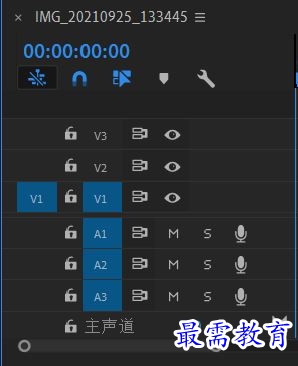
2.在轨道编辑区的空白区域右击,在弹出的快捷菜单中选择“ 添加轨道"选项,如图所示
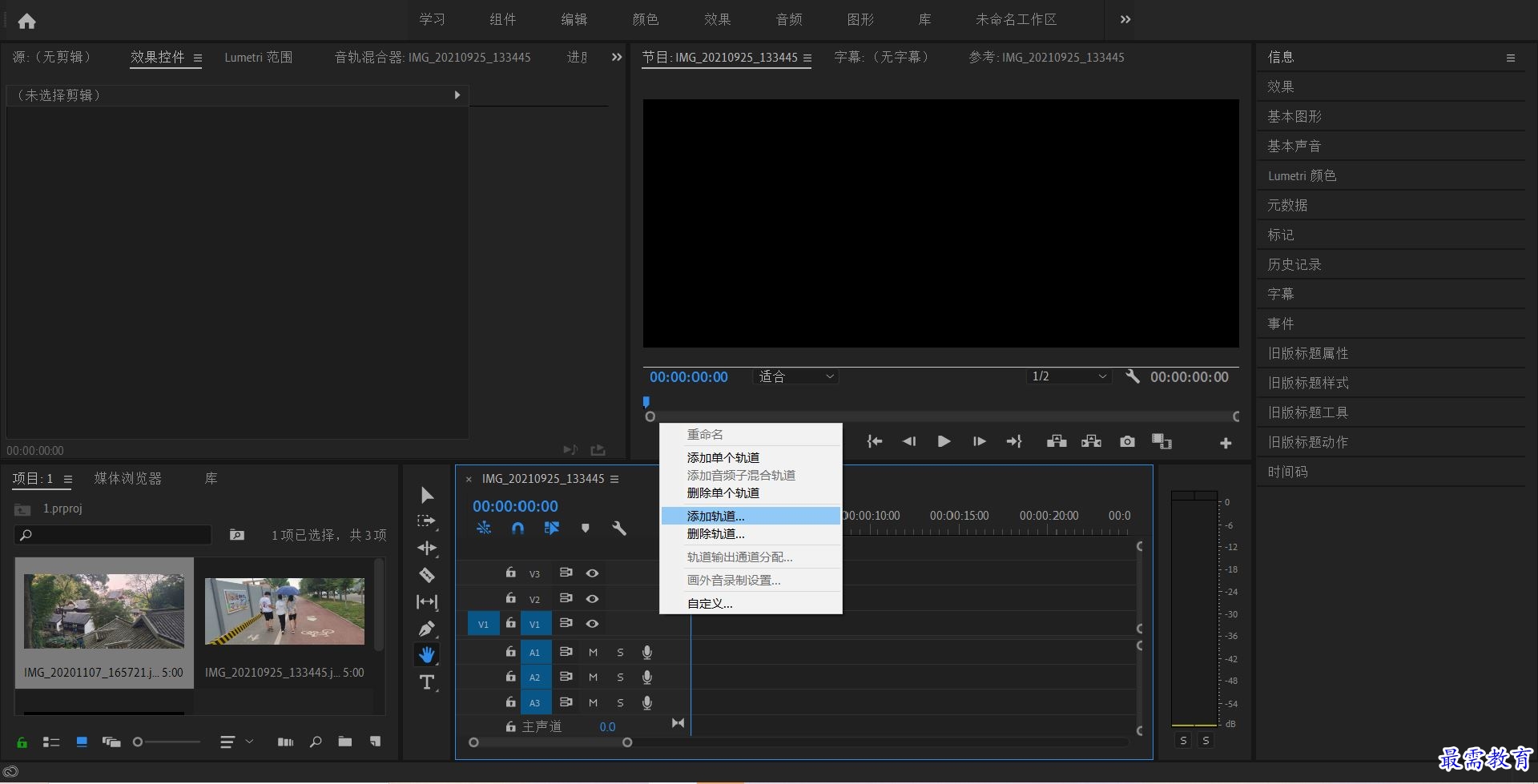
3.弹出“添加轨道”对话框,在其中可以添加视频轨道、 音频轨道和音频子混合轨道。单击“ 视频轨道”选区“添加”选项后的数字1,激活文本框,输入数字2,如图所示,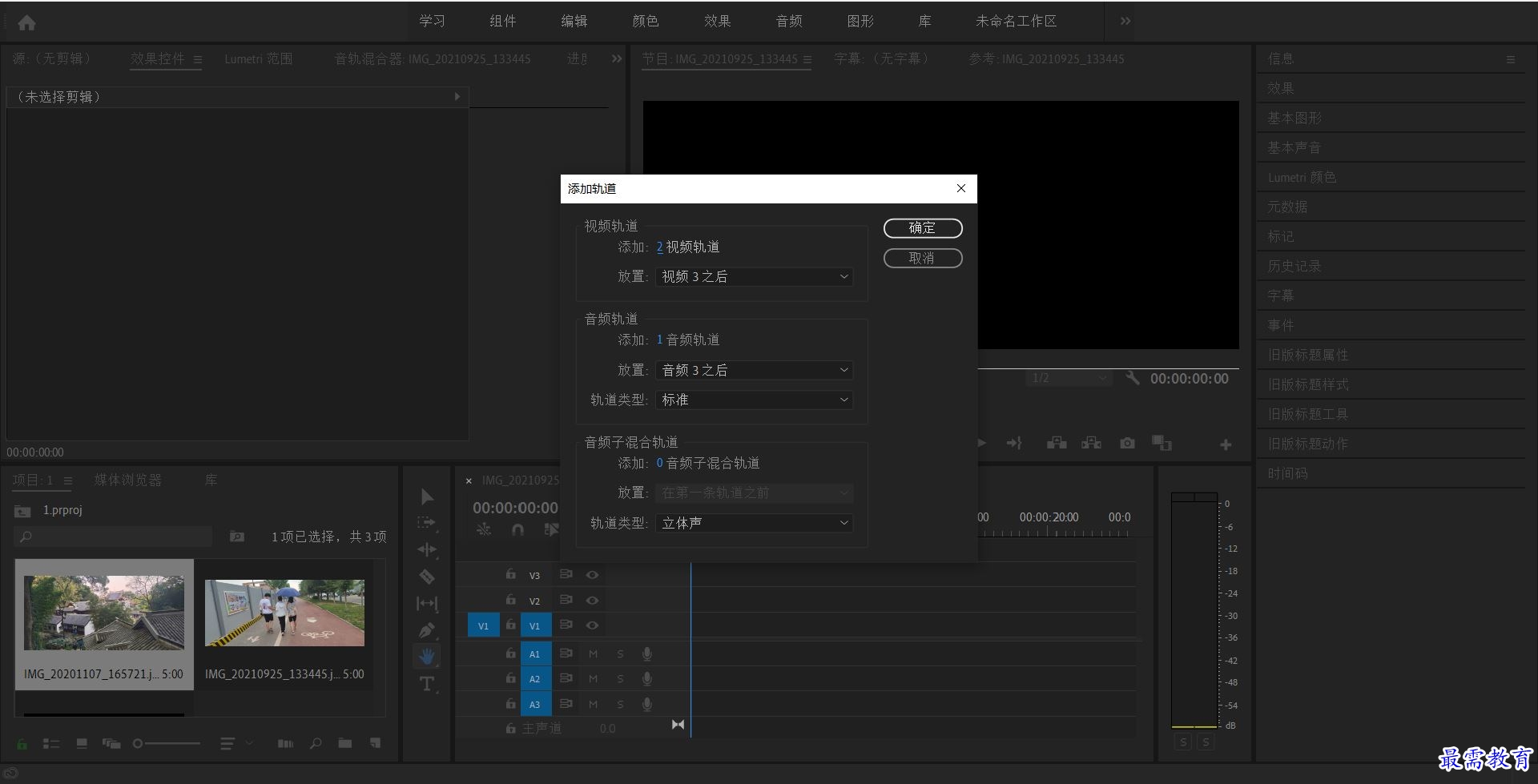
单击“确定”按钮,即可在序列中新增2条视频轨道,如图所示。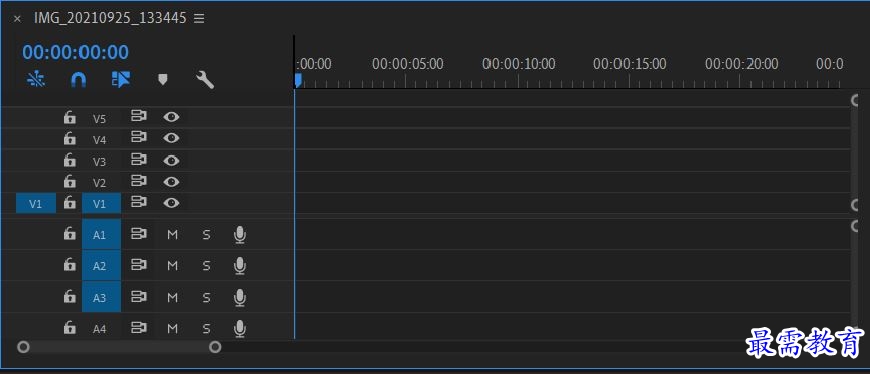
4.下面进行轨道的删除操作。在轨道编辑区的空白区域右击,在弹出的快捷菜单中选择“ 删除轨道"选项,如图所示。
5.弹出“删除轨道"对话框,在其中勾选‘删除音频轨道"复选框,如图所示,然后单击“确定”按钮,关闭对话框。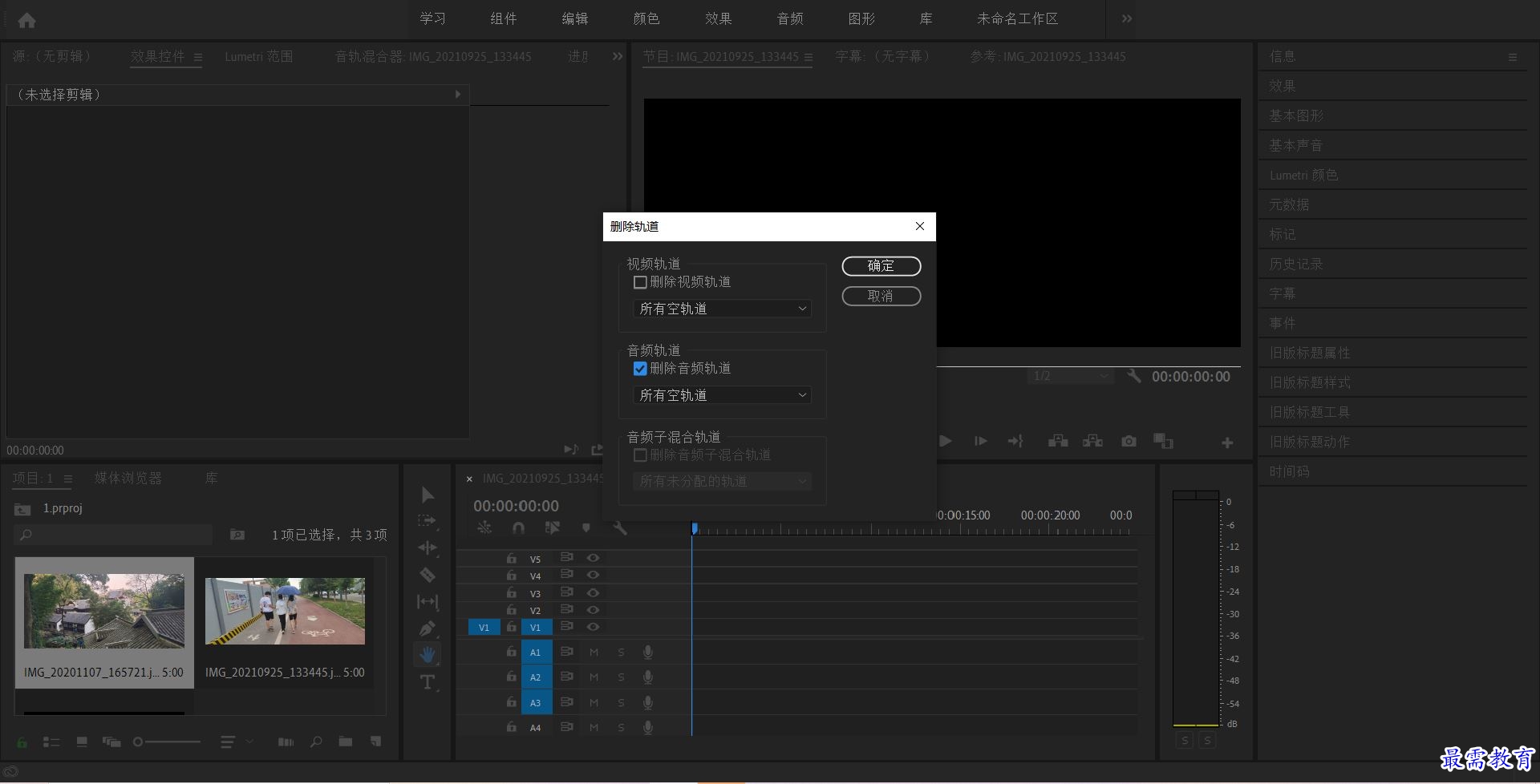
6.上述操作完成后,可查看序列中的轨道分布情况,如图所示。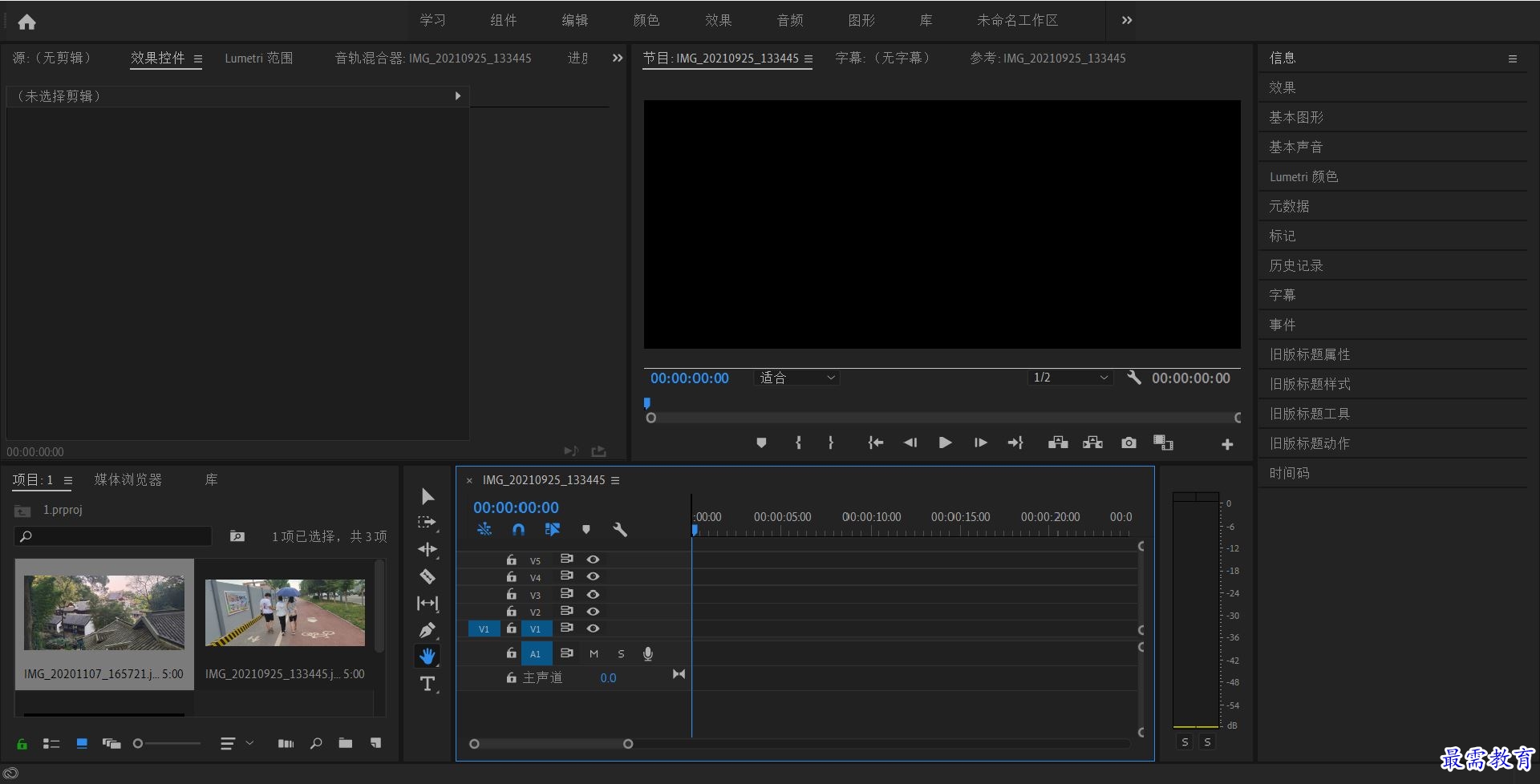




点击加载更多评论>>